 Mesmo que com smartphones e tablets modernos haja menos necessidade de imprimir em uma folha de papel, saber que é possível imprimir qualquer documento sem ter que transferi-lo todas as vezes para o PC ainda é conveniente, especialmente no escritório, onde certamente a necessidade de imprimir de repente uma planilha ou documento recém-recebido por e-mail.
Mesmo que com smartphones e tablets modernos haja menos necessidade de imprimir em uma folha de papel, saber que é possível imprimir qualquer documento sem ter que transferi-lo todas as vezes para o PC ainda é conveniente, especialmente no escritório, onde certamente a necessidade de imprimir de repente uma planilha ou documento recém-recebido por e-mail.Ao usar um celular Android temos vários métodos para adicionar uma impressora conectada ao PC ou conectada à rede, para que você possa imprima em qualquer ocasião e com qualquer modelo de impressora.
Reunimos neste guia todos os aplicativos e métodos para imprimir de um telefone ou tablet Android, para todas as circunstâncias e todas as impressoras, de qualquer marca e modelo, disponíveis, tanto wi-fi quanto via cabo conectado a um computador.
LEIA TAMBÉM -> Imprima do iPad e iPhone para qualquer impressora
1) Serviços de plug-in
A partir da versão 5.0 do Android é possível adicionar plugins de impressão diretamente ao sistema operacional, ou seja, "drivers" reais que o sistema é capaz de explorar para se conectar a impressoras conectadas diretamente ao modem doméstico via WiFi, rede ou compartilhadas na rede pelo Windows (caso fossem apenas USB).
Usar esses plugins é simples; escolhemos a certa com base na impressora que temos e a instalamos como se fosse qualquer aplicativo.
Abaixo, coletamos plugins para os fabricantes de impressoras mais populares:
- Plug-ins de impressora HP
- Plugins de impressora Epson
- Plugin para impressoras Canon
- Plugin para impressoras Samsung
- Plugin para impressoras Brother
- Plugin de impressora Lexmark
- Plugin de impressora Xerox
Depois de instalar um ou mais plugins, verifique se eles estão habilitados em seu sistema clicando em Configurações -> imprensa (alternativamente também podemos encontrar Impressoras o Plug-in de impressão de acordo com o fabricante). Para encontrar uma impressora, basta abrir o plug-in do mesmo fabricante da impressora, aguardar a busca até que apareça a impressora conectada ao modem ou PC.
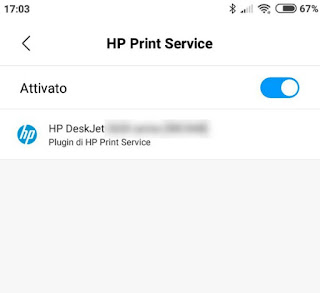
Se o plugin suportar, também poderemos controlar algumas informações sobre a impressora, incluindo o nível de tinta, carregamento de papel e opções reservadas para empresas.
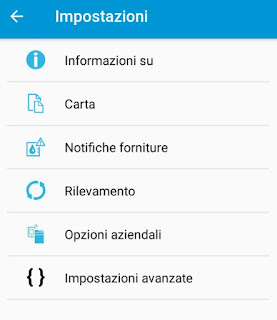
Para imprimir, basta abrir qualquer arquivo dentro do app, clicar no botão ação o submeter e escolha o plugin entre os destinos disponíveis. A única exigência é que a impressora e o smartphone estão na mesma rede doméstica (conectado ao mesmo modem).
2) Alternativa a Google Cloud Print
Google Cloud Print (não é mais compatível a partir de 2022) era o aplicativo oficial do Google para impressão de dispositivos móveis Android, tablets ou até mesmo laptops Chromebook. O Google Cloud Print baseia sua operação no navegador Google Chrome que é capaz de projetar impressoras conectadas ao computador na Internet, tornando-as acessíveis a todos os dispositivos mesmo quando estamos fora de casa.
Hoje uma alternativa válida e totalmente gratuita ao Cloud Print é Impressão de mobilidade PaperCut, que pode ser instalado como um programa em um PC Windows ou como uma extensão do Chrome e permite que você publique sua impressora doméstica on-line para poder imprimir documentos até mesmo de um smartphone Android. Assim que a impressora for adicionada ao PaperCut Mobility Print, basta instalar o aplicativo PaperCut Mobility Print para Android para imprimir do seu celular ou tablet usando a impressora conectada ao seu computador que, claro, deve estar ligada.
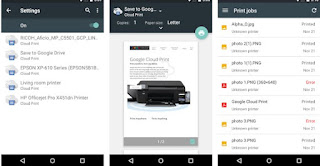
Para que tudo funcione é necessário usar a mesma conta do Google tanto no Chrome quanto no telefone Android e associar a impressora à conta. O importante é que o celular e o computador estejam conectados à internet, portanto não necessariamente na mesma rede WiFi. Com o CloudPrint, você pode imprimir em sua impressora doméstica ou de escritório, mesmo se estiver em outro lugar, pois usa a Internet para acessar os recursos de impressão. Para imprimir documentos ou páginas da web de outros aplicativos no Android, você deve pressionar a tecla ação presente em todos os aplicativos após abrir um arquivo e enviar esse arquivo para o aplicativo Cloud Print.
Em outro artigo todos os detalhes e a guia para compartilhar impressora conectada ao PC para imprimir de qualquer lugar.
Observe que o Cloud Print possui outros recursos avançados muito úteis, como compartilhar a impressora com outras contas do Google e dar a outras pessoas a capacidade de imprimir usando nossa impressora. Em algumas impressoras modernas, o módulo Google Cloud Print também está disponível, para que você possa adicioná-los à nossa conta do Google diretamente da interface de controle da impressora, sem precisar passar pelo PC.
3) ventoso
ventoso funciona de forma muito semelhante ao Cloud Print, ele permite imprimir usando a impressora do PC, conectado ao celular ou tablet Android através de um aplicativo, que pode ser baixado gratuitamente aqui -> ventoso.
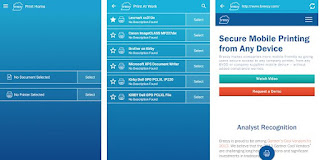
Você deve primeiro instalar um programa no computador (para fazer a interface correta com a impressora na rede ou com a impressora USB) e depois o aplicativo no Android para fazer a conexão online baseada em nuvem.
Para imprimir, basta enviar os arquivos utilizando a tecla ação diretamente para o aplicativo Breezy, que nos permitirá escolher a impressora a ser usada e as configurações de impressão.
Também neste caso, podemos imprimir em qualquer lugar, desde que a impressora, o PC com o programa do servidor e o smartphone estejam conectados à Internet.
4) PrinterShare
Se não pudermos usar os serviços de impressão em nuvem, talvez porque a impressora em uso seja muito antiga ou difícil de configurar, podemos tentar usar o aplicativo PrinterShare, disponível em teste gratuito aqui -> PrinterShare.
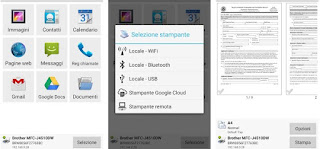
Assim que este aplicativo for aberto, serão mostrados todos os dados que podem ser compartilhados (imagens, documentos, arquivos, e-mails, mensagens etc.); tudo o que temos a fazer é escolher o que imprimir, para mostrar imediatamente a tela onde você pode adicionar qualquer impressora usando uma das tecnologias suportadas (WiFi, Bluetooth, USB, Google Cloud Print e Impressora remota).
Uma vez selecionada a impressora, basta verificar as configurações de visualização e impressão e enviar a impressão do documento através do sistema de conexão escolhido.
Atualmente uma das melhores formas de imprimir com impressoras muito antigas ou difíceis de configurar.
5) Imprimir para PDF
Se você não tiver tempo para configurar o Cloud Print ou se não tiver uma conexão com a Internet, sempre podemos imprimir um documento ou uma página da Web aberta no celular Android em PDF.
A impressão em PDF com impressoras virtuais tão úteis em computadores também pode ser feita em um smartphone ou tablet Android.
Para imprimir em PDF, você deve usar o recurso de compartilhamento do Android por meio do botão Compartilhar comum encontrado no canto superior direito de qualquer aplicativo que esteja usando.
O aplicativo que permite converter a página da web ou outros arquivos em PDF é sempre o Google Cloud Print que se integra ao Google Drive.
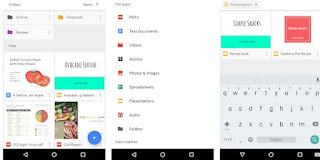
Depois de encontrar o arquivo para imprimir, clique no botão ação, então tocamos a voz Cloud Print e usamos a opção Salvar no Google Drive.
Agora é só esperar chegar em casa para poder imprimir imediatamente o documento que ficou salvo em PDF na nuvem do Google.
Leia também: Digitalize documentos PDF do iPhone e Android com o App Scanner
6) Aplicativos oficiais de impressora
Muitas impressoras modernas usam conectividade sem fio, o que lhes permite trabalhar em rede e imprimir sem fio a partir de qualquer dispositivo.
Outros modelos contam com a funcionalidade NFC além de wireless, que permite enviar a impressão simplesmente aproximando o telefone do sensor da impressora.
Os modelos mais antigos suportam DirectPrint, portanto, com a capacidade de imprimir através de um cabo USB conectado.
Para aproveitar ao máximo essas tecnologias, recomendamos instalar no smartphone Android
aplicativos gratuitos para gerenciar processos de impressão (olho são diferentes de plugins); os aplicativos específicos para impressoras podem ser encontrados na lista a seguir:
- Epson: Epson iPrint o Epson Print Enabler
- HP: HP Inteligente
- Samsung: Samsung Mobile Print
- Lexmark: Lexmark Mobile Print
- Cânone: Canon Print Service ou Canon PRINT Inkjet / Selphy
- Xerox: Plugin de impressão com Xerox
- Irmão: Plugin de Impressão Brother
Instalamos o aplicativo certo, para que você possa se beneficiar de opções avançadas de impressão, algumas pequenas ferramentas de edição de fotos (para fotos e imagens) e suporte total para todas as tecnologias de conexão disponíveis hoje.

























